| 1 | Încărcaţi documentul. | ||
| 2 | Deschideţi aplicaţia software pentru a scana documentul. | ||
| 3 | Procedaţi conform uneia dintre metodele de mai jos: | ||
| 4 | Alegeţi scanerul pe care vreţi să-l folosiţi. | ||
| 5 | Efectuaţi clic pe Import. Apare caseta de dialog Scanare. | ||
| 6 | Reglaţi setările următoare, dacă este nevoie, în fereastra de dialog Scaner: 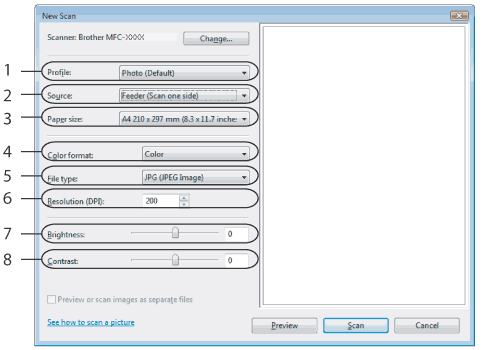
| ||
| 7 | Efectuaţi clic pe butonul Scan (Scanare) din caseta de dialog Scanare. Aparatul începe să scaneze documentul. |